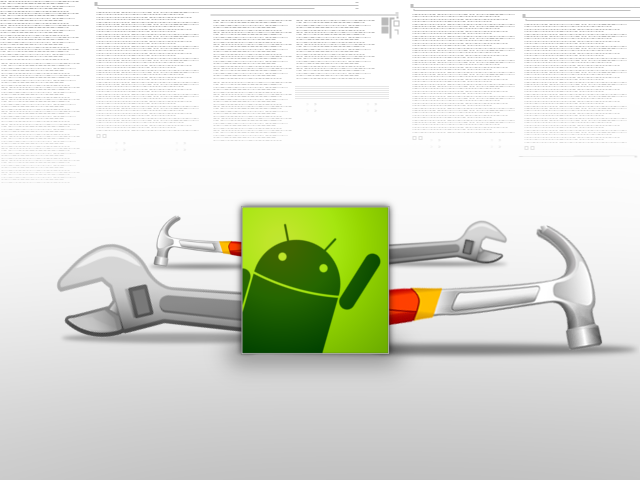
Witam w nowym odcinku „Weekendu z modowaniem”! Mamy za sobą dawkę teorii; ostatni odcinek poświęcony był popularnemu chińskiemu oprogramowaniu – MIUI. Dziś zajmiemy się czymś praktycznym – zapoznamy się bliżej z modyfikacjami w postaci paczki .zip, nauczymy się zmieniać czcionki systemowe, a na końcu stworzymy i zainstalujemy nasz pierwszy MOD.
Osoby leniwe mogą powiedzieć, że przecież w Sieci można znaleźć mnóstwo prostych aplikacji, za pomocą których da się zmienić czcionki systemowe. Tak, to prawda, ale my nie pójdziemy na łatwiznę, lecz wykorzystamy naszą ciężko zdobytą wiedzę. Jak dowiedzieliśmy się w jednym z ostatnich odcinków, Android czcionki systemowe przechowuje w folderze /system/fonts/.
Pierwszym krokiem będzie wybranie interesującej nas czcionki, którą zamienimy jej systemowe odpowiedniki. Przygotowałem dla Was kilka ciekawych propozycji. Gdy będziecie przeszukiwać Internet w poszukiwaniu nowych, upewnijcie się przed ich instalacją, że obsługują one polskie znaki.
Oto proponowane, przetestowane czcionki:
LatinBold

Lover

Playful

Ubuntu

Gdy już wybraliśmy tę, która najbardziej nam odpowiada, czas przejść do dalszego etapu zabawy.
Utworzymy teraz na pulpicie naszego komputera folder o nazwie „update”. Do jego wnętrza wypakujemy zawartość tej paczki, by uzyskać taki wygląd:
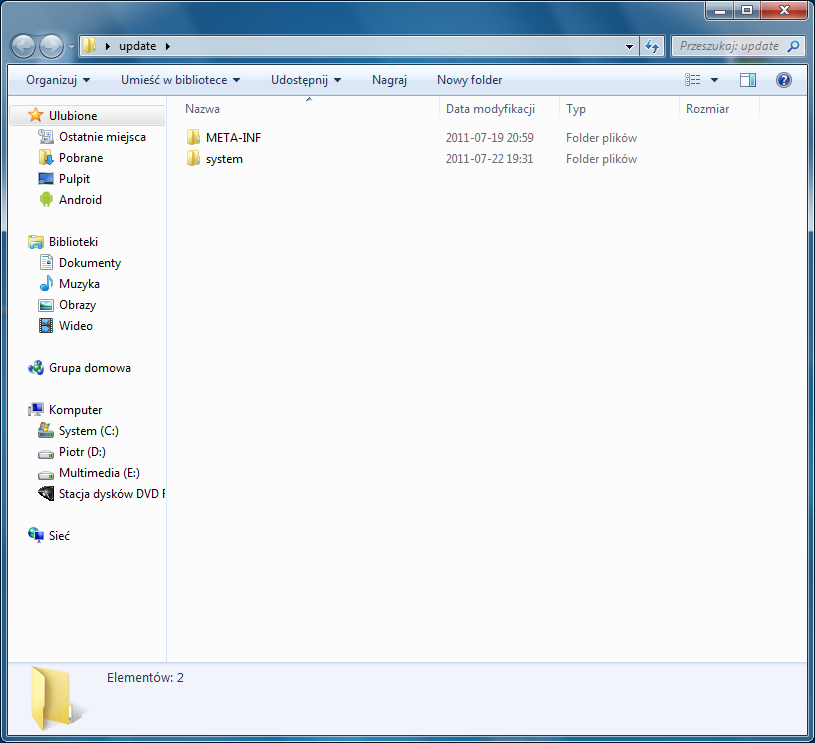
Przejdźmy teraz do folderu META-INFcomgoogleandroid znajdziemy w nim dwa pliki – updater-script i update-binary. W pierwszym z nich znajdują się polecenia, które chcemy wyegzekwować podczas instalacji paczki .zip, a drugi z nich odpowiada za ich wykonanie.
Myślę, że dla wszystkich jasne jest, że aby dokonać instalacji paczki .zip niezbędne jest posiadanie zrootowanego urządzenia z wgranym recovery. Dodatkowym wymogiem jest posiadanie narzędzia busybox. Jeżeli nie jesteś pewien, czy je posiadasz – nie martw się, spróbuj kontynuować instrukcję. Dopiero gdy podczas instalacji coś pójdzie nie tak, pobierz z Marketu darmową aplikację Busybox, która sama pobierze i zainstaluje wymagane pliki.
Jeżeli otworzymy updater-script dowolnym edytorem tekstu, będziemy mogli przeanalizować jego budowę. Polecenie „ui_print” powoduje wyświetlenie w recovery dowolnego komunikatu, „run_program” uruchamia dowolne narzędzie – w naszym przypadku wspomniany wcześniej busybox, który w tym wypadku odpowiada za zamontowanie partycji /system do zapisu. Funkcja „show_progress” wyświetla pasek postępu instalacji, a „package_extract_dir” wypakowuje zawartość dowolnego folderu z paczki do podanej lokacji na urządzeniu. Jeżeli przeglądaliście plik update-script, to przy wychodzeniu z niego upewnijcie się, że go nie nadpisaliście.
Do zamontowania partycji /system wybrałem busybox zamiast domyślnych funkcji recovery, ze względu na jego uniwersalność. Kod Edify wykorzystywany updater-script przy wykorzystaniu funkcji „mount” wymaga podania rodzaju partycji, jaką jest /system, te z kolei różnią się w ramach urządzeń.
Dowiedzieliśmy się co nieco na temat skryptu, czas teraz utworzyć w folderze /system podfolder /fonts. Kopiujemy do niego wybraną przez nas czcionkę w trzech egzemplarzach. Nazywamy je kolejno: Clockopia.ttf, DroidSans.ttf, DroidSans-Bold.ttf. Nazwy są istotne i nie mogą być zmienione. Pierwsza z nich odpowiada za zegar wyświetlany na lockscreenie, pozostałe dwie za tekst systemowy. Jeżeli chcemy, Clockopia.ttf nie musi być koniecznie tą samą czcionką, co reszta, pozwoli to uzyskać unikalny wygląd.
Teraz czas na wykonanie kopii zapasowej czcionek oryginalnych. Pobieramy z Marketu dowolny menadżer plików, który ma dostęp do partycji /system, na przykład AndExplorer. Udajemy się do katalogu /system, zaznaczamy folder /fonts i kopiujemy go na kartę SD (/sdcard).
Zawartość utworzonego na pulpicie folderu „update”, czyli system i META-INF, zaznaczamy i tworzymy z nich paczkę o nazwie update-fonts.zip przy pomocy dowolnego programu do kompresji plików, na przykład WinRAR. Upewnijmy się, że na pewno jest to format .zip, i czy po otworzeniu paczki od razu widzimy foldery system i META INF. Jeżeli wszystko jest w porządku, kopiujemy paczkę update-fonts.zip na kartę SD urządzenia i przechodzimy do trybu recovery. Dawniej wymaganym krokiem było też podpisanie paczki .zip przy użyciu odpowiednich certyfikatów, na szczęście dziś już rzadko która recovery tego wymaga i akceptowane są paczki niepodpisane.
Zaznaczamy funkcję „install zip from sdcard”, następnie „choose zip from sdcard” i wyszukujemy nasze paczki z czcionkami. Instalacja powinna przebiec bez problemów; jeżeli coś poszło nie tak i recovery wyświetliło informację o błędzie, cofnij się do punktu do busybox i spróbuj go pobrać. Jeżeli to nie pomaga, to napisz w komentarzach, postaram się rozpatrzyć każdy przypadek z osobna.
Gdy zechcesz powrócić do oryginalnych czcionek systemowych po prostu skopiuj je z folderu, do którego wykonałeś ich kopię zapasową, umieść w folderze /system/fonts/, stwórz nową paczkę .zip i zainstaluj przez recovery.
W ten sposób upiekliśmy dwie pieczenie na jednym ogniu: nauczyliśmy się zmieniać czcionki oraz tworzyć paczki .zip. Umiejętność ta przyda nam się w nadchodzących odcinkach, mam nadzieję, że ta instrukcja okazała się dla was użyteczna. To wszystko na dziś, do zobaczenia za tydzień!
Jeżeli chcesz coś ze mną przedyskutować, masz wątpliwości, masz propozycję na artykuł – nie wstydź się napisać na piotr.andrzejewski[at]android.com.pl! Służę pomocą i wysłucham każdej propozycji.
